Självstudie: Förbereda för att skicka Azure Data Box
Den här självstudien beskriver hur du förbereder Azure Data Box för att skicka.
I den här självstudien får du lära dig om ämnen som:
- Krav
- Förbereda för att skicka
Krav
Innan du börjar ska du kontrollera att:
- Du har slutfört självstudien : Kopiera data till Azure Data Box och verifiera.
- Kopieringsjobben har slutförts och det finns inga fel på sidan Anslut och kopiera. Förbered för att skicka kan inte köras om kopieringsjobb pågår eller om det finns fel på sidan Anslut och kopiera.
Förbereda för att skicka
Det sista steget är att förbereda enheten för att skickas. I det här steget frånkopplas alla enhetsresurser. Det går inte att komma åt resurserna när du har startat den här processen.
Viktigt
Förbered för att skicka krävs eftersom det flaggar data som inte följer Azure-namngivningskonventionerna. Det här steget förhindrar potentiella datauppladdningsfel på grund av data som inte uppfyller kraven.
Gå till Förbered för att skicka och klicka på Starta förberedelser. Som standard beräknas kontrollsummor medan data kopieras. ”Förbered för att skicka” slutför beräkningen av kontrollsumman och skapar listan med filer (BOM-filer). Beräkningen av kontrollsumma kan ta några timmar till flera dagar beroende på storleken på data.
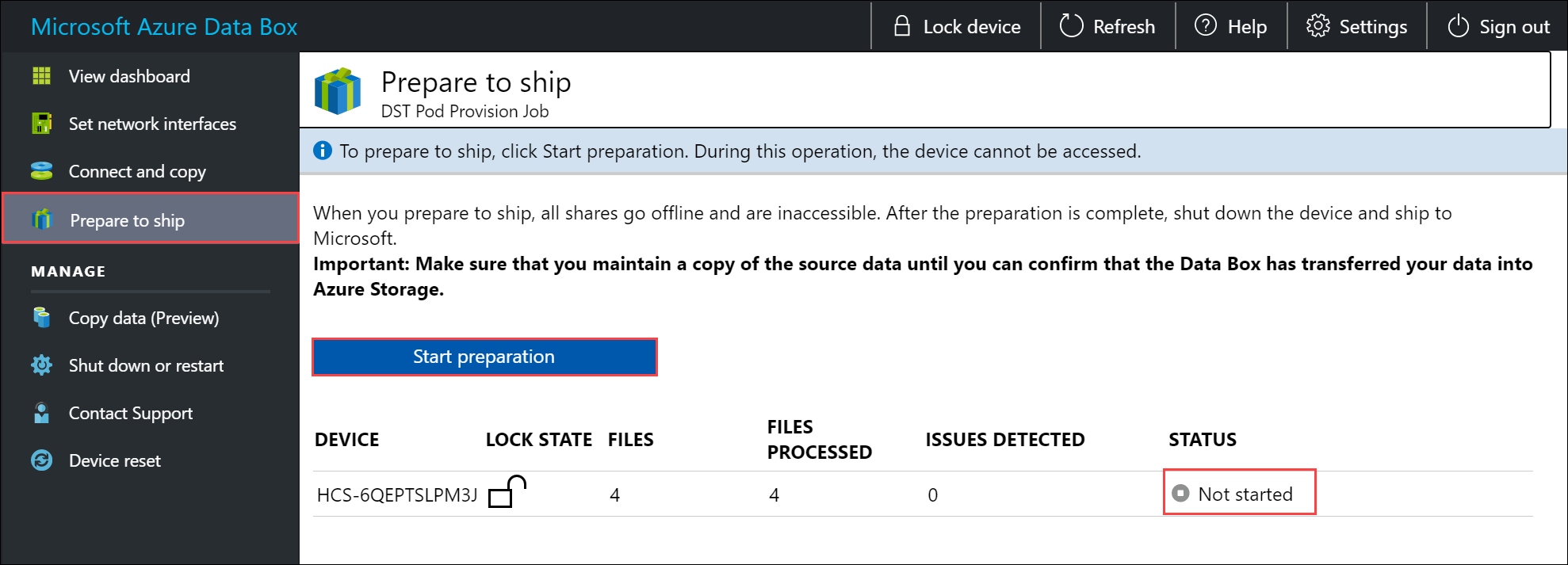
Om du behöver stoppa förberedelsen av enheten klickar du på Stoppa förberedelse. Du kan återuppta Förbered för att skicka senare.
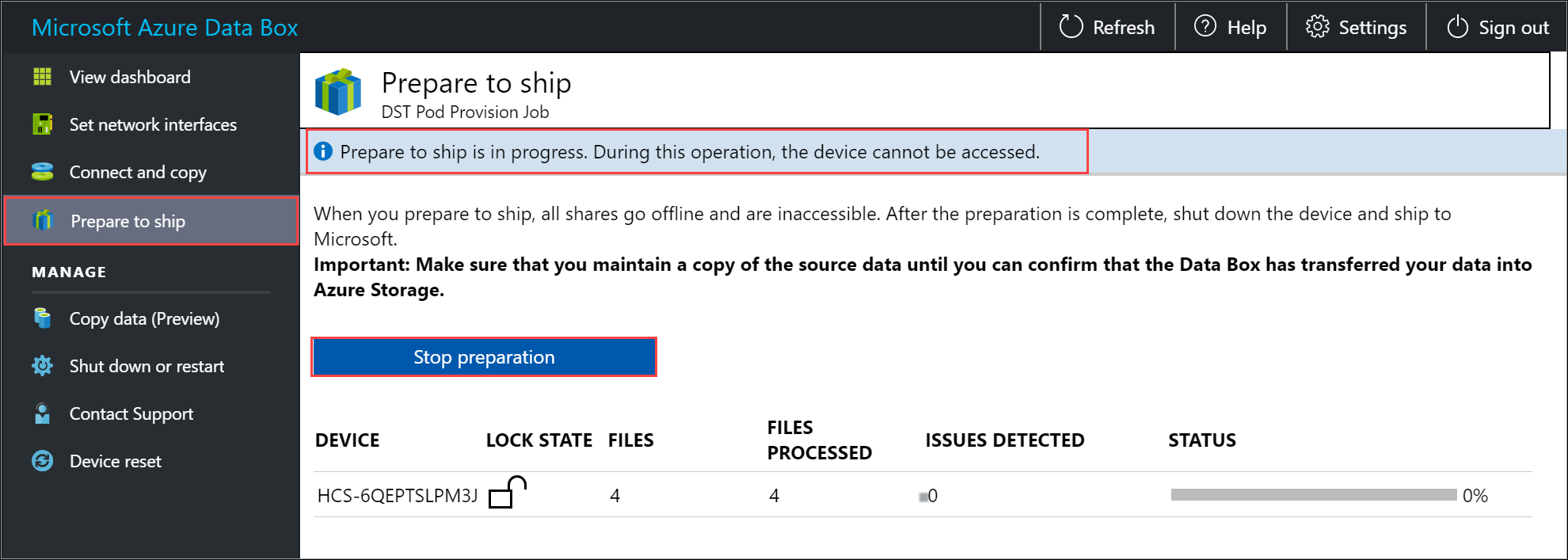
Förbered för att skicka startas och enhetsresurserna kopplas från. Enhetens status uppdateras till Klar att skickas och enheten låses när enhetsförberedelserna har slutförts.
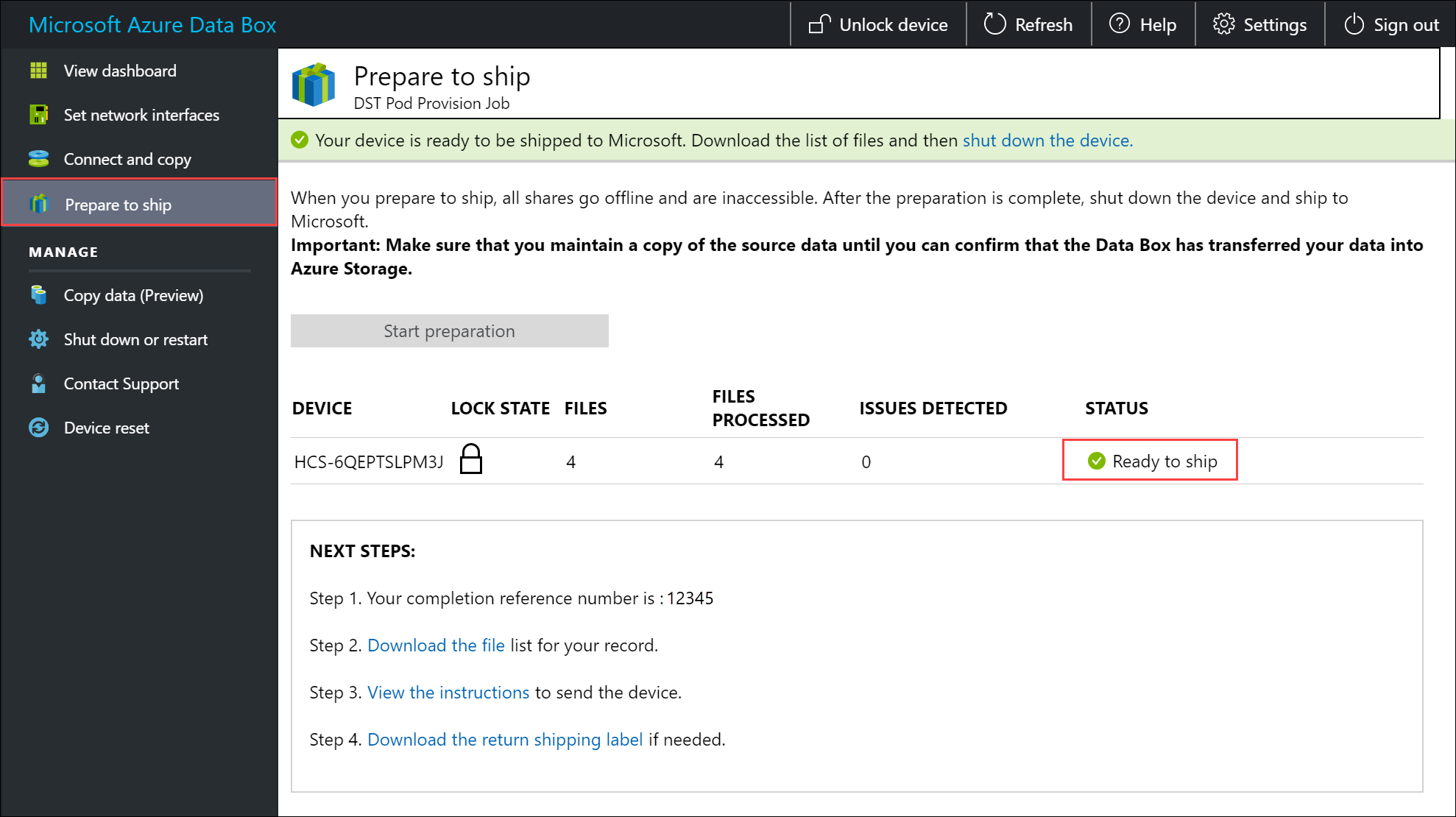
Om du vill kopiera mer data till enheten kan du låsa upp enheten, kopiera mer data och köra Förbered för att skicka igen.
Om det uppstår fel i det här steget uppdateras statusen till Skanningen slutfördes med fel. Lås upp enheten och gå till sidan Anslut och kopiera, ladda ned listan med problem och åtgärda felen.
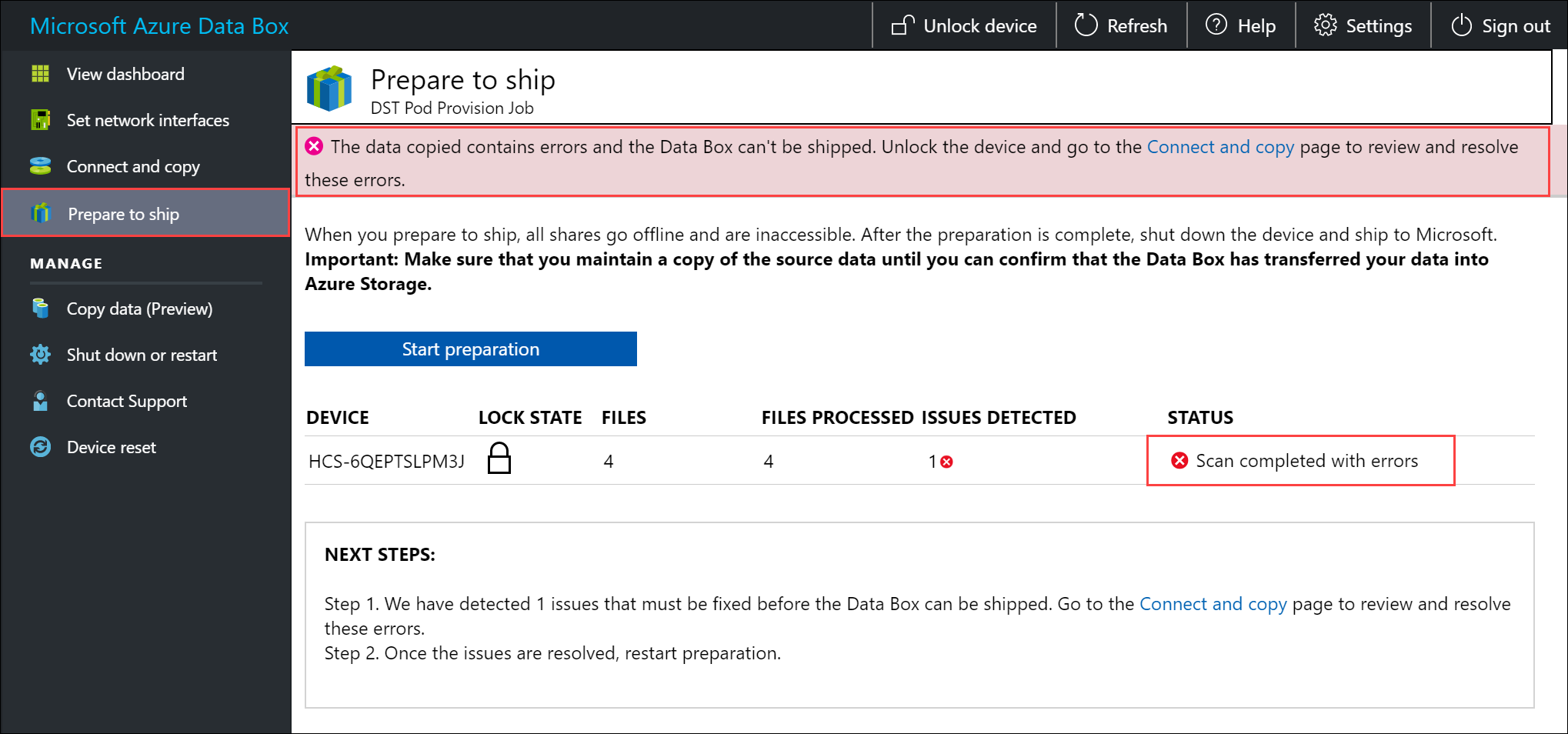
Om du har aktiverat alternativet kopiera till arkivering och du inte har kopierat data till blockblobresurserna (arkiv) måste du göra det för att förhindra följande fel:

När felen har lösts kör du Förbered för att skicka.
När Förbered för att skicka har utförts (utan fel) följer du dessa steg:
Skriv ned referensnumret som du får när åtgärden utförts. Beroende på vilket land/region du befinner dig i kan det här antalet krävas för olika åtgärder.
Ladda ned listan med filer (kallas även manifest) som har kopierats i den här processen. Du kan senare använda den här listan för att verifiera filerna som har laddats upp till Azure. Mer information finns i Inspektera BOM-filer under Förbered för att skicka.
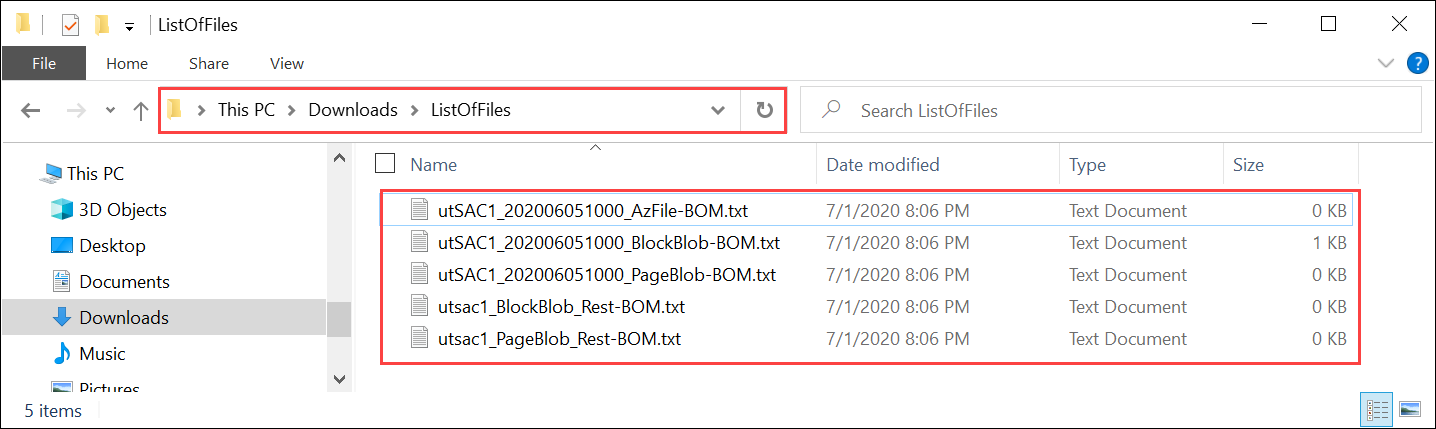
Välj och ladda ned leveransanvisningarna för enheten. Leveransinstruktionerna skiljer sig åt beroende på land/region där du befinner dig.
Om E-ink inte visar fraktsedeln kan du ladda ned den omvända leveransetiketten. Kontrollera att du har adressetiketten innan du stänger av och kopplar från enheten.
Stäng av enheten. Gå till sidan Stäng av eller starta om och klicka på Stäng av. När du uppmanas att bekräfta klickar du på OK för att fortsätta.
Ta bort kablarna. Nästa steg är att skicka enheten till Microsoft.
När datakopieringen är klar förbereder du och skickar enheten. När enheten kommer fram till Azures datacenter laddas dina data automatiskt upp till Azure.
Förbereda för att skicka
Innan du förbereder leveransen kontrollerar du att kopieringsjobben har slutförts.
- Gå till sidan Prepare to ship (Förbered för att skicka)i det lokala webbgränssnittet och börja förbereda frakten.
- Stäng av enheten via det lokala webbgränssnittet. Ta bort kablarna för enheten.
De efterföljande stegen beror på vart du returnerar enheten.
Nästa steg
I den här kursen har du lärt dig om Azure Data Box-ämnen som att:
- Förutsättningar
- Förbereda för att skicka
Gå vidare till följande artikel för att lära dig hur du skickar din Azure Data Box och verifierar de data som laddats upp till Azure.